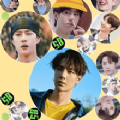在日常使用windows 10电脑的过程中,我们常常需要在桌面上放置各种文件、快捷方式和文件夹以方便快速访问。然而,随着时间的推移,桌面可能会变得杂乱无章,影响工作效率和心情。本文将详细介绍如何在windows 10系统中随意放置桌面图标,并提供一些管理和优化桌面布局的小技巧。
开启或关闭自动排列功能
windows 10默认情况下会自动整理桌面图标,这使得用户很难随意调整图标的位置。要改变这一设置,首先右键点击桌面空白处,在弹出的菜单中选择“查看”,然后取消勾选“自动排列图标”选项。这样,你就可以自由拖动和摆放桌面上的任何图标了。
使用文件夹管理图标
为了保持桌面整洁,可以创建多个文件夹来分类存放不同类型的文件和快捷方式。例如,你可以创建一个名为“工作”的文件夹来保存与工作相关的文档和应用程序,创建一个名为“个人”的文件夹来保存私人资料。通过这种方式,即使桌面图标数量较多,也能够轻松找到所需的内容。
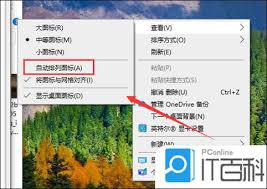
利用快捷方式提高效率
在桌面上创建快捷方式不仅可以节省时间,还可以帮助更好地组织内容。例如,为常用的应用程序创建快捷方式,这样只需双击即可启动应用;为重要文件创建快捷方式,便于随时访问。此外,还可以为经常使用的文件夹创建快捷方式,方便快速打开。
个性化图标大小与间距
为了使桌面看起来更加美观且易于阅读,可以根据个人喜好调整图标大小和间距。右键点击桌面空白区域,选择“查看”,然后选择合适的图标大小(如大图标、中等图标或小图标)。同时,也可以适当调整图标的间距,使得桌面布局更加舒适。
定期清理和整理桌面
尽管采取了上述措施,但随着时间的推移,桌面仍可能积累大量不必要的文件和快捷方式。建议定期对桌面进行清理和整理,删除不再需要的文件,归档旧项目,并重新组织剩余内容。这样不仅能提高工作效率,还能让桌面保持清爽整洁。
结论
通过以上介绍的方法,用户可以在windows 10系统中轻松实现桌面图标的随意放置和管理。无论是通过开启或关闭自动排列功能,还是创建文件夹和快捷方式,亦或是调整图标大小与间距,都可以有效提升桌面使用体验。希望这些技巧能帮助大家更好地管理和优化自己的windows 10桌面环境。